
Postoji nekoliko načina za brisanje lokalnog računa sustava Windows 10. Neki od njih primjenjivi su samo ako imate administratorske povlastice, drugi su relevantni kada se pojavi pogreška "Korisnik se ne može izbrisati" ili ako su na računu za pokretanje prikazana dva računa s istim imenima..
sadržaj- Klasična metoda putem parametara
- Upravljanje korisničkim računima
- Putem naredbenog retka
- Onemogućavanje ugrađenih korisnika
- PowerShell
- Ista imena
Klasična metoda putem parametara
Za brisanje lokalnog računa na računalu ili prijenosnom računalu s normalnom razinom pristupa, administratorska prava nisu potrebna, pa je zadatak riješen od bilo kojeg korisnika.
1. Nazovite parametre pomoću prečaca tipke Win + I ili preko Start.
2. Idite na odjeljak "Računi", gdje kliknite na stavku izbornika "Obitelj, drugi ljudi".
3. Pod imenom dodatnog korisnika kliknite "Delete".
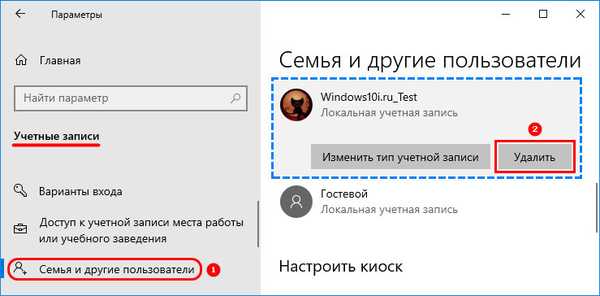
4. Potvrdite postupak osiguravajući da u imeniku nema važnih podataka s imenom profila ili da su kopirani. Sve datoteke iz mape Desktop, Moji dokumenti i druge mape bit će trajno izbrisane..
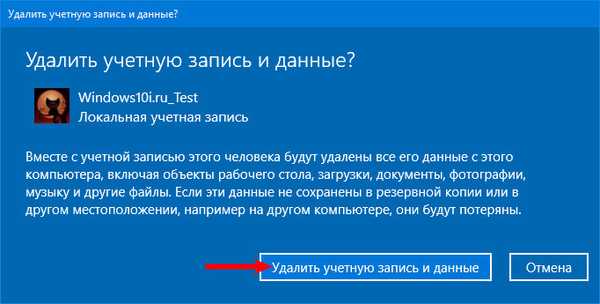
Upravljanje korisničkim računima
1. Držite tipke Win + R i izvršite "control userpasswords2" u otvorenom prozoru.
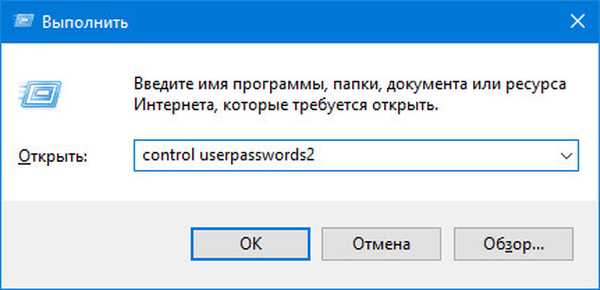
2. Odaberite nepotrebni profil i riješite ga se.
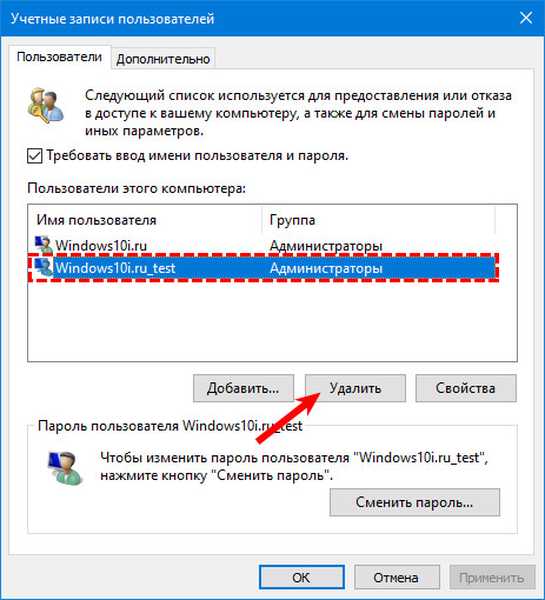
Kad primite obavijest da se operacija ne može dovršiti, najvjerojatnije pokušavate izbrisati ugrađeni račun. O tome - na kraju publikacije.
Putem naredbenog retka
Univerzalni alat koji vam omogućuje da sve radite na Windows-u.
1. Pokrenite naredbeni redak s naprednim dozvolama (putem kontekstnog izbornika Start).
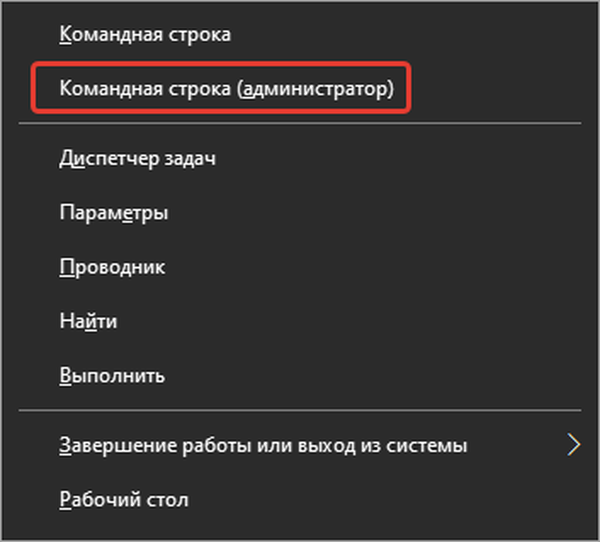
2. Pokrenite "neto korisnici" da biste prikazali cjelovit popis korisnika, uključujući isključene.
Ugrađeni su Guest, Administrator, defaultuser i defaultaccount.3. Pokrenite naredbu "neto korisničko ime / izbriši".
Ako u nazivu profila ima razmaka, stavite ga u navodnike.
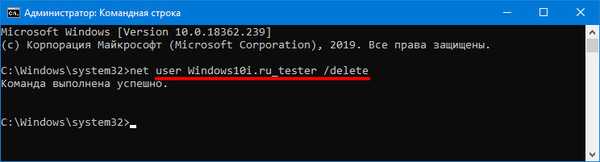
Pod retkom sa naredbom vidjet ćete obavijest o rezultatu njezinog izvršavanja.
Uklanjanje i zamjena računa u sustavu Windows 10Kako stvoriti novog korisnika u sustavu Windows 10
Onemogućavanje ugrađenih korisnika
Ne možete se potpuno riješiti računa integriranog u operativni sustav, ali možete ih isključiti nakon čega se oni više neće pojavljivati na zaključanom zaslonu.
1. Otvorite naredbeni redak s povlasticama administratora.
2. Pokrenite "neto korisničko ime / aktivno: ne".
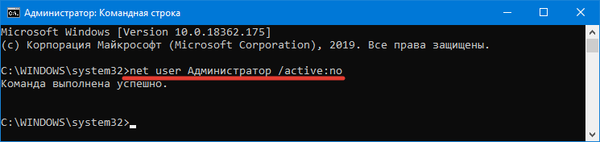
PowerShell
U sustavu Windows 10 ovaj je alat mnogo popularniji nego u sustavima Windows 7 i 8.
1. Pokrenite PowerShell kao administrator kroz traku za pretraživanje.
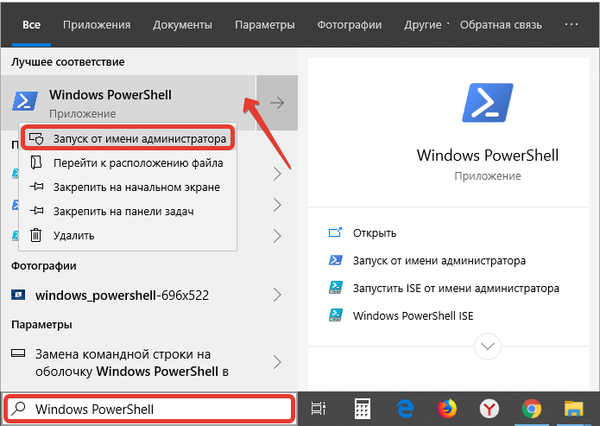
2. Unesite redak "Remove-LocalUser -Name" TITLE "".
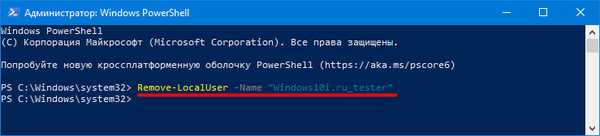
Ista imena
Izlaz iz situacije postoji kad na računalu postoje dva profila s istim imenom. Ako željeni račun nije zaštićen lozinkom, mora biti instaliran kako bi ga mogao ukloniti kada se drugi korisnik prijavi..
- pokrenite "control userpasswords2" u prozoru koji se pojavljuje nakon istodobnog držanja Win + R;
- odaberite račun i postavite lozinku za autorizaciju u sustavu Windows 10;
- ponovno pokrenite računalo.
Nepotreban profil trebao bi nestati.











